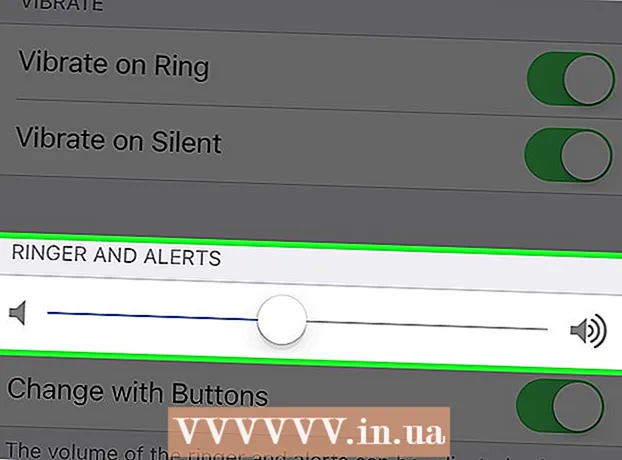రచయిత:
Christy White
సృష్టి తేదీ:
7 మే 2021
నవీకరణ తేదీ:
25 జూన్ 2024

విషయము
- అడుగు పెట్టడానికి
- 3 యొక్క విధానం 1: గూగుల్ డ్రైవ్ ద్వారా
- 3 యొక్క విధానం 2: బ్యాకప్ మరియు సమకాలీకరణ ప్రోగ్రామ్తో
- 3 యొక్క 3 విధానం: Google నుండి ఆర్కైవ్ను డౌన్లోడ్ చేయండి
- చిట్కాలు
- హెచ్చరికలు
ఈ వ్యాసం మీ Google డిస్క్ నుండి Mac లేదా Windows కంప్యూటర్కు అన్ని ఫైల్లను ఎలా డౌన్లోడ్ చేయాలో మీకు చూపుతుంది. మీరు గూగుల్ డ్రైవ్ వెబ్సైట్ నుండి నేరుగా ఫైల్లను డౌన్లోడ్ చేసుకోవచ్చు, ఫైళ్ళను "బ్యాకప్ మరియు సింక్" అనే ఉచిత ప్రోగ్రామ్తో సమకాలీకరించవచ్చు లేదా మీ మొత్తం డేటాను గూగుల్ డ్రైవ్ నుండి ఆర్కైవ్గా డౌన్లోడ్ చేసుకోవచ్చు. మీ Google డిస్క్లో 5 గిగాబైట్ల కంటే ఎక్కువ డేటా ఉంటే, మీ ఫైల్లను మీ కంప్యూటర్తో సమకాలీకరించడానికి Google యొక్క బ్యాకప్ మరియు సమకాలీకరణను ఉపయోగించడం మంచిది.
అడుగు పెట్టడానికి
3 యొక్క విధానం 1: గూగుల్ డ్రైవ్ ద్వారా
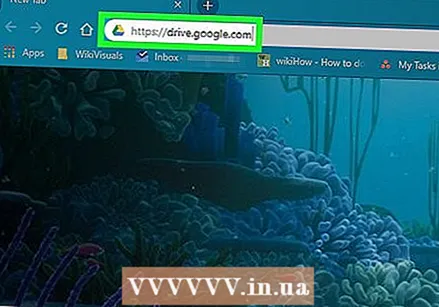 Google డ్రైవ్ను తెరవండి. మీ కంప్యూటర్ వెబ్ బ్రౌజర్లోని https://www.google.com/intl/nl_ALL/drive/ కు వెళ్లండి. మీరు ఇప్పటికే మీ Google ఖాతాతో సైన్ ఇన్ చేసి ఉంటే, మీరు ఇప్పుడు మీ Google డిస్క్ పేజీని చూస్తారు.
Google డ్రైవ్ను తెరవండి. మీ కంప్యూటర్ వెబ్ బ్రౌజర్లోని https://www.google.com/intl/nl_ALL/drive/ కు వెళ్లండి. మీరు ఇప్పటికే మీ Google ఖాతాతో సైన్ ఇన్ చేసి ఉంటే, మీరు ఇప్పుడు మీ Google డిస్క్ పేజీని చూస్తారు. - మీరు ఇంకా లాగిన్ కాకపోతే, "Google డిస్క్" పై క్లిక్ చేసి, మీ ఇమెయిల్ చిరునామా మరియు పాస్వర్డ్ను నమోదు చేయండి.
 మీ డ్రైవ్లోని ఫైల్ లేదా ఫోల్డర్పై క్లిక్ చేయండి. ఈ విధంగా మీరు ఫైల్ లేదా ఫోల్డర్ను ఎంచుకుంటారు.
మీ డ్రైవ్లోని ఫైల్ లేదా ఫోల్డర్పై క్లిక్ చేయండి. ఈ విధంగా మీరు ఫైల్ లేదా ఫోల్డర్ను ఎంచుకుంటారు. 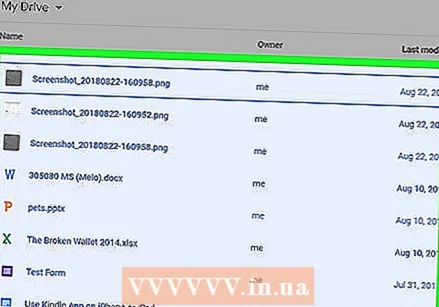 మీ Google డిస్క్లోని ప్రతిదాన్ని ఎంచుకోండి. నొక్కండి Ctrl+a (విండోస్) లేదా ఆదేశం+a (మాక్). మీ డ్రైవ్లోని అన్ని ఫైల్లు మరియు ఫోల్డర్లు ఇప్పుడు నీలం రంగులోకి మారుతాయి.
మీ Google డిస్క్లోని ప్రతిదాన్ని ఎంచుకోండి. నొక్కండి Ctrl+a (విండోస్) లేదా ఆదేశం+a (మాక్). మీ డ్రైవ్లోని అన్ని ఫైల్లు మరియు ఫోల్డర్లు ఇప్పుడు నీలం రంగులోకి మారుతాయి.  నొక్కండి ⋮. ఈ బటన్ విండో కుడి ఎగువ భాగంలో ఉంది. మీరు డ్రాప్-డౌన్ మెనుని తెరుస్తారు.
నొక్కండి ⋮. ఈ బటన్ విండో కుడి ఎగువ భాగంలో ఉంది. మీరు డ్రాప్-డౌన్ మెనుని తెరుస్తారు. 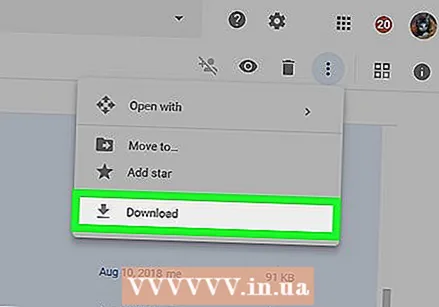 నొక్కండి డౌన్లోడ్ చేయుటకు. మీరు డ్రాప్-డౌన్ మెనులో ఈ ఎంపికను కనుగొనవచ్చు. మీ డ్రైవ్ ఫైల్లు ఇప్పుడు మీ కంప్యూటర్కు డౌన్లోడ్ చేయడం ప్రారంభిస్తాయి.
నొక్కండి డౌన్లోడ్ చేయుటకు. మీరు డ్రాప్-డౌన్ మెనులో ఈ ఎంపికను కనుగొనవచ్చు. మీ డ్రైవ్ ఫైల్లు ఇప్పుడు మీ కంప్యూటర్కు డౌన్లోడ్ చేయడం ప్రారంభిస్తాయి. - గూగుల్ డ్రైవ్ మొదట జిప్ ఫైల్లోని అన్ని ఫైల్లను కంప్రెస్ చేస్తుంది.
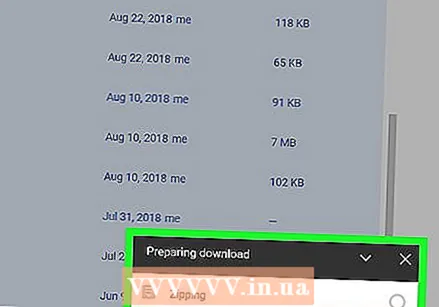 మీ డ్రైవ్లోని విషయాలు డౌన్లోడ్ అయ్యే వరకు వేచి ఉండండి. డౌన్లోడ్ చేసిన తర్వాత, మీరు మీ కంప్యూటర్లోని డౌన్లోడ్ ఫోల్డర్ను తెరిచి ఫైల్లను సేకరించవచ్చు.
మీ డ్రైవ్లోని విషయాలు డౌన్లోడ్ అయ్యే వరకు వేచి ఉండండి. డౌన్లోడ్ చేసిన తర్వాత, మీరు మీ కంప్యూటర్లోని డౌన్లోడ్ ఫోల్డర్ను తెరిచి ఫైల్లను సేకరించవచ్చు.
3 యొక్క విధానం 2: బ్యాకప్ మరియు సమకాలీకరణ ప్రోగ్రామ్తో
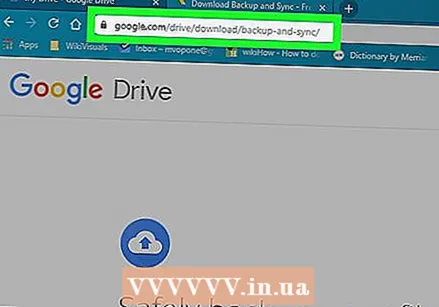 బ్యాకప్ మరియు సమకాలీకరణ వెబ్ పేజీని తెరవండి. మీ కంప్యూటర్ బ్రౌజర్లోని https://www.google.com/intl/nl_ALL/drive/download/ కు వెళ్లండి. మీ Google డిస్క్ మరియు మీ కంప్యూటర్ మధ్య ఫైళ్ళను సమకాలీకరించడానికి బ్యాకప్ మరియు సమకాలీకరణ మిమ్మల్ని అనుమతిస్తుంది. కాబట్టి మీరు మీ Google డిస్క్ నుండి మీ కంప్యూటర్ వరకు ప్రతిదీ డౌన్లోడ్ చేసుకోవచ్చు.
బ్యాకప్ మరియు సమకాలీకరణ వెబ్ పేజీని తెరవండి. మీ కంప్యూటర్ బ్రౌజర్లోని https://www.google.com/intl/nl_ALL/drive/download/ కు వెళ్లండి. మీ Google డిస్క్ మరియు మీ కంప్యూటర్ మధ్య ఫైళ్ళను సమకాలీకరించడానికి బ్యాకప్ మరియు సమకాలీకరణ మిమ్మల్ని అనుమతిస్తుంది. కాబట్టి మీరు మీ Google డిస్క్ నుండి మీ కంప్యూటర్ వరకు ప్రతిదీ డౌన్లోడ్ చేసుకోవచ్చు. - ఈ పద్ధతి యొక్క అతి పెద్ద ప్రయోజనం ఏమిటంటే, మీరు మీ Google డిస్క్లో చేసిన ఏవైనా మార్పులు వెంటనే ప్రోగ్రామ్ ద్వారా మీ కంప్యూటర్కు ప్రచారం చేయబడతాయి.
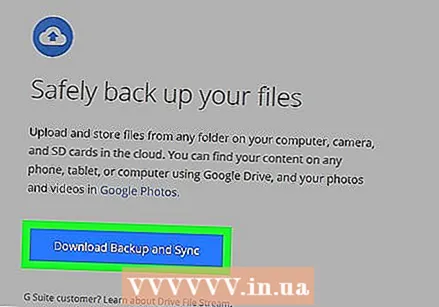 నొక్కండి డౌన్లోడ్ చేయుటకు. ఇది పేజీ యొక్క ఎడమ వైపున "వ్యక్తిగత" శీర్షిక క్రింద నీలిరంగు బటన్.
నొక్కండి డౌన్లోడ్ చేయుటకు. ఇది పేజీ యొక్క ఎడమ వైపున "వ్యక్తిగత" శీర్షిక క్రింద నీలిరంగు బటన్. 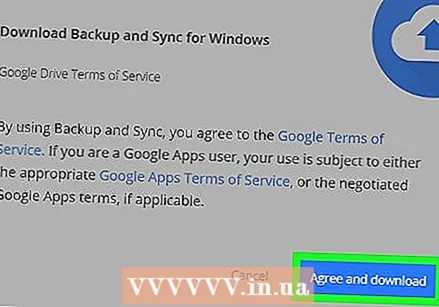 నొక్కండి అంగీకరిస్తున్నారు మరియు డౌన్లోడ్ చేయండి. ఇన్స్టాలర్ ఇప్పుడు డౌన్లోడ్ చేయబడుతుంది.
నొక్కండి అంగీకరిస్తున్నారు మరియు డౌన్లోడ్ చేయండి. ఇన్స్టాలర్ ఇప్పుడు డౌన్లోడ్ చేయబడుతుంది. 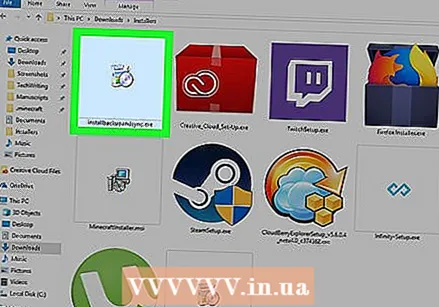 బ్యాకప్ మరియు సమకాలీకరణను వ్యవస్థాపించండి. ఇన్స్టాలర్ డౌన్లోడ్ పూర్తయినప్పుడు, మీ ఆపరేటింగ్ సిస్టమ్ను బట్టి కిందివాటిలో ఒకటి చేయండి:
బ్యాకప్ మరియు సమకాలీకరణను వ్యవస్థాపించండి. ఇన్స్టాలర్ డౌన్లోడ్ పూర్తయినప్పుడు, మీ ఆపరేటింగ్ సిస్టమ్ను బట్టి కిందివాటిలో ఒకటి చేయండి: - Windows లో ఇన్స్టాల్ చేయండి - డౌన్లోడ్ చేసిన ఇన్స్టాలేషన్ ఫైల్పై డబుల్ క్లిక్ చేసి, ఆపై "అవును" క్లిక్ చేసి, ఆపై ఇన్స్టాలేషన్ పూర్తయినప్పుడు "మూసివేయి".
- Mac లో ఇన్స్టాల్ చేయండి - డౌన్లోడ్ చేసిన ఇన్స్టాలేషన్ ఫైల్పై డబుల్ క్లిక్ చేసి, ఇన్స్టాలేషన్ను నిర్ధారించండి, ఆపై "అప్లికేషన్స్" ఫోల్డర్కు బ్యాకప్ మరియు సమకాలీకరణ చిహ్నాన్ని లాగండి మరియు ఇన్స్టాలేషన్ పూర్తయ్యే వరకు వేచి ఉండండి.
 బ్యాకప్ మరియు సమకాలీకరణ లాగిన్ పేజీ తెరవడానికి వేచి ఉండండి. మీ కంప్యూటర్లో ప్రోగ్రామ్ ఇన్స్టాల్ చేయబడిన తర్వాత, మీరు మీ Google ఖాతాతో లాగిన్ అయ్యే పేజీని చూస్తారు.
బ్యాకప్ మరియు సమకాలీకరణ లాగిన్ పేజీ తెరవడానికి వేచి ఉండండి. మీ కంప్యూటర్లో ప్రోగ్రామ్ ఇన్స్టాల్ చేయబడిన తర్వాత, మీరు మీ Google ఖాతాతో లాగిన్ అయ్యే పేజీని చూస్తారు. - మీరు కొనసాగడానికి ముందు "ప్రారంభించు" క్లిక్ చేయాలి.
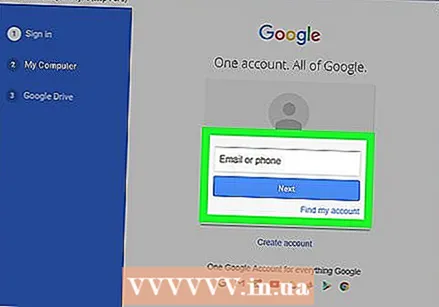 మీ Google ఖాతాతో లాగిన్ అవ్వండి. మీరు ఫైల్లను డౌన్లోడ్ చేయదలిచిన Google ఖాతా యొక్క ఇమెయిల్ చిరునామా మరియు పాస్వర్డ్ను నమోదు చేయండి.
మీ Google ఖాతాతో లాగిన్ అవ్వండి. మీరు ఫైల్లను డౌన్లోడ్ చేయదలిచిన Google ఖాతా యొక్క ఇమెయిల్ చిరునామా మరియు పాస్వర్డ్ను నమోదు చేయండి.  అవసరమైతే, సమకాలీకరించడానికి మీ కంప్యూటర్లోని ఫోల్డర్లను ఎంచుకోండి. మీరు Google డిస్క్లోకి అప్లోడ్ చేయదలిచిన ఫోల్డర్ల పక్కన ఉన్న బాక్స్లను తనిఖీ చేయండి.
అవసరమైతే, సమకాలీకరించడానికి మీ కంప్యూటర్లోని ఫోల్డర్లను ఎంచుకోండి. మీరు Google డిస్క్లోకి అప్లోడ్ చేయదలిచిన ఫోల్డర్ల పక్కన ఉన్న బాక్స్లను తనిఖీ చేయండి. - మీరు మీ కంప్యూటర్ నుండి ఏదైనా అప్లోడ్ చేయకూడదనుకుంటే, మీరు ఏ పెట్టెలను టిక్ చేయవలసిన అవసరం లేదు.
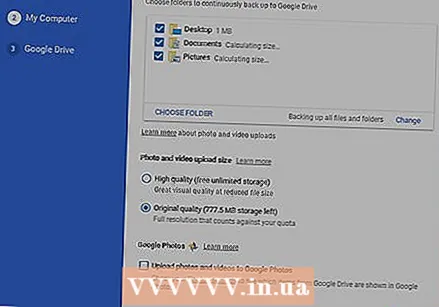 నొక్కండి తరువాతిది. ఈ బటన్ విండో దిగువ కుడి మూలలో ఉంది.
నొక్కండి తరువాతిది. ఈ బటన్ విండో దిగువ కుడి మూలలో ఉంది.  నొక్కండి నాకు అర్థం అయ్యింది డైలాగ్ బాక్స్లో. మీరు ఇప్పుడు డౌన్లోడ్ పేజీని తెరుస్తారు, ఇక్కడ మీరు మీ కంప్యూటర్కు డౌన్లోడ్ చేయడానికి మీ Google డిస్క్ నుండి ఫైల్లను ఎంచుకోవచ్చు.
నొక్కండి నాకు అర్థం అయ్యింది డైలాగ్ బాక్స్లో. మీరు ఇప్పుడు డౌన్లోడ్ పేజీని తెరుస్తారు, ఇక్కడ మీరు మీ కంప్యూటర్కు డౌన్లోడ్ చేయడానికి మీ Google డిస్క్ నుండి ఫైల్లను ఎంచుకోవచ్చు. 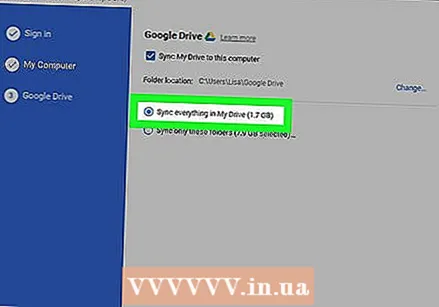 "నా డ్రైవ్లోని ప్రతిదాన్ని సమకాలీకరించండి" బాక్స్ను ఎంచుకోండి. ఈ ఎంపిక విండో ఎగువన ఉంది. ఇది మీ డ్రైవ్లోని ప్రతిదీ మీ కంప్యూటర్కు డౌన్లోడ్ చేయబడిందని నిర్ధారిస్తుంది.
"నా డ్రైవ్లోని ప్రతిదాన్ని సమకాలీకరించండి" బాక్స్ను ఎంచుకోండి. ఈ ఎంపిక విండో ఎగువన ఉంది. ఇది మీ డ్రైవ్లోని ప్రతిదీ మీ కంప్యూటర్కు డౌన్లోడ్ చేయబడిందని నిర్ధారిస్తుంది. 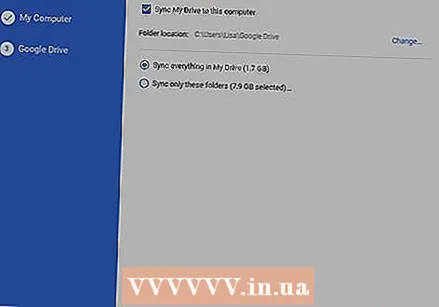 నొక్కండి ప్రారంభించండి. విండో యొక్క కుడి దిగువ మూలలో ఇది నీలం బటన్. మీ డ్రైవ్ ఫైల్లు ఇప్పుడు మీ కంప్యూటర్కు డౌన్లోడ్ చేయడం ప్రారంభిస్తాయి.
నొక్కండి ప్రారంభించండి. విండో యొక్క కుడి దిగువ మూలలో ఇది నీలం బటన్. మీ డ్రైవ్ ఫైల్లు ఇప్పుడు మీ కంప్యూటర్కు డౌన్లోడ్ చేయడం ప్రారంభిస్తాయి. - మీ ఫైళ్ళ పరిమాణాన్ని బట్టి డౌన్లోడ్ ప్రక్రియ కొంత సమయం పడుతుంది. కాబట్టి ఓపికపట్టండి.
- డౌన్లోడ్ పూర్తయినప్పుడు, మీ కంప్యూటర్లోని "గూగుల్ డ్రైవ్" ఫోల్డర్లో మీ అన్ని ఫైల్లను చూడవచ్చు. మీరు బ్యాకప్ మరియు సమకాలీకరణ చిహ్నాన్ని క్లిక్ చేయడం ద్వారా ఈ ఫోల్డర్ను తెరవవచ్చు, ఆపై మెను యొక్క కుడి ఎగువ మూలలోని ఫోల్డర్ చిహ్నం.
3 యొక్క 3 విధానం: Google నుండి ఆర్కైవ్ను డౌన్లోడ్ చేయండి
 మీ Google ఖాతా పేజీని తెరవండి. వెబ్ బ్రౌజర్లో https://myaccount.google.com/ కు వెళ్లండి. మీరు ఇప్పటికే లాగిన్ అయి ఉంటే, మీరు ఇప్పుడు మీ Google ఖాతా కోసం సెట్టింగులను తెరుస్తారు.
మీ Google ఖాతా పేజీని తెరవండి. వెబ్ బ్రౌజర్లో https://myaccount.google.com/ కు వెళ్లండి. మీరు ఇప్పటికే లాగిన్ అయి ఉంటే, మీరు ఇప్పుడు మీ Google ఖాతా కోసం సెట్టింగులను తెరుస్తారు. - మీరు ఇంకా లాగిన్ కాకపోతే, పేజీ యొక్క కుడి ఎగువ మూలలో ఉన్న నీలం "లాగిన్" బటన్ను క్లిక్ చేసి, మీ ఇమెయిల్ చిరునామా మరియు పాస్వర్డ్ను నమోదు చేయండి.
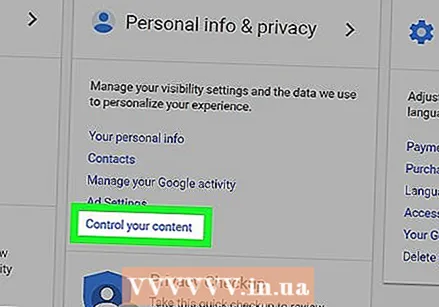 నొక్కండి డేటా మరియు వ్యక్తిగతీకరణ.
నొక్కండి డేటా మరియు వ్యక్తిగతీకరణ.- ఈ ఎంపిక పేజీ యొక్క ఎడమ వైపున ఉంది.
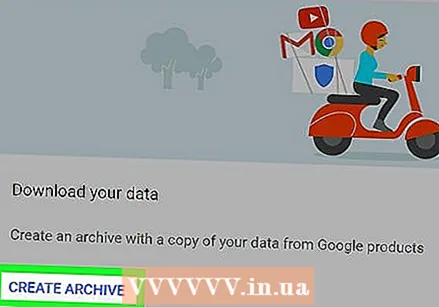 నొక్కండి ఆర్కైవ్ సృష్టించండి. "మీ డేటాను డౌన్లోడ్ చేయండి, తొలగించండి లేదా ప్లాన్ చేయండి" శీర్షిక కింద మీరు ఈ ఎంపికను పేజీలో సగం వరకు కనుగొనవచ్చు.
నొక్కండి ఆర్కైవ్ సృష్టించండి. "మీ డేటాను డౌన్లోడ్ చేయండి, తొలగించండి లేదా ప్లాన్ చేయండి" శీర్షిక కింద మీరు ఈ ఎంపికను పేజీలో సగం వరకు కనుగొనవచ్చు.  నొక్కండి ఏది కాదు. ఈ బూడిద బటన్ పేజీ యొక్క కుడి వైపున ఉంది.
నొక్కండి ఏది కాదు. ఈ బూడిద బటన్ పేజీ యొక్క కుడి వైపున ఉంది. 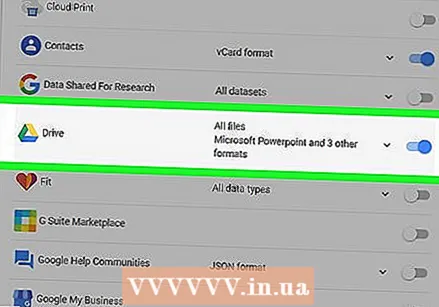 క్రిందికి స్క్రోల్ చేసి, "డ్రైవ్" పక్కన ఉన్న బూడిద బటన్ పై క్లిక్ చేయండి
క్రిందికి స్క్రోల్ చేసి, "డ్రైవ్" పక్కన ఉన్న బూడిద బటన్ పై క్లిక్ చేయండి  క్రిందికి స్క్రోల్ చేసి క్లిక్ చేయండి తరువాతిది. ఇది పేజీ దిగువన ఉన్న నీలిరంగు బటన్.
క్రిందికి స్క్రోల్ చేసి క్లిక్ చేయండి తరువాతిది. ఇది పేజీ దిగువన ఉన్న నీలిరంగు బటన్.  ఆర్కైవ్ పరిమాణాన్ని ఎంచుకోండి. "ఫైల్ సైజు" వద్ద డ్రాప్-డౌన్ మెనుపై క్లిక్ చేసి, మీ Google డిస్క్లోని ఫైళ్ళ కంటే పెద్ద పరిమాణాన్ని ఎంచుకోండి.
ఆర్కైవ్ పరిమాణాన్ని ఎంచుకోండి. "ఫైల్ సైజు" వద్ద డ్రాప్-డౌన్ మెనుపై క్లిక్ చేసి, మీ Google డిస్క్లోని ఫైళ్ళ కంటే పెద్ద పరిమాణాన్ని ఎంచుకోండి. - మీ ఆర్కైవ్ ఎంచుకున్న పరిమాణం కంటే పెద్దదిగా ఉంటే, గూగుల్ ఫైల్ను బహుళ జిప్ ఫైల్లుగా విభజిస్తుంది.
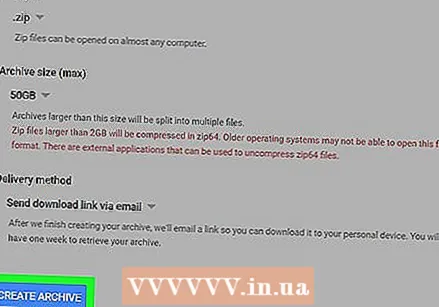 నొక్కండి ఆర్కైవ్ సృష్టించండి. ఈ బటన్ పేజీ దిగువన ఉంది. Google ఇప్పుడు మీ డ్రైవ్లోని మొత్తం విషయాలను కలిగి ఉన్న జిప్ ఫైల్ను సృష్టించడం ప్రారంభిస్తుంది.
నొక్కండి ఆర్కైవ్ సృష్టించండి. ఈ బటన్ పేజీ దిగువన ఉంది. Google ఇప్పుడు మీ డ్రైవ్లోని మొత్తం విషయాలను కలిగి ఉన్న జిప్ ఫైల్ను సృష్టించడం ప్రారంభిస్తుంది.  ఆర్కైవ్ పూర్తయ్యే వరకు వేచి ఉండండి. మీ ఆర్కైవ్ను సమీకరించటానికి సాధారణంగా కొన్ని నిమిషాలు పడుతుంది, కాబట్టి "డౌన్లోడ్" బటన్ కనిపించే వరకు ఈ పేజీలో ఉండండి.
ఆర్కైవ్ పూర్తయ్యే వరకు వేచి ఉండండి. మీ ఆర్కైవ్ను సమీకరించటానికి సాధారణంగా కొన్ని నిమిషాలు పడుతుంది, కాబట్టి "డౌన్లోడ్" బటన్ కనిపించే వరకు ఈ పేజీలో ఉండండి. - గూగుల్ మీ ఇమెయిల్ చిరునామాకు డౌన్లోడ్ లింక్ను కూడా పంపుతుంది, కాబట్టి మీరు పేజీని మూసివేస్తే, మీరు మీ Gmail ఖాతాను తెరిచి, ఇమెయిల్లోని "డౌన్లోడ్ ఆర్కైవ్" క్లిక్ చేయవచ్చు.
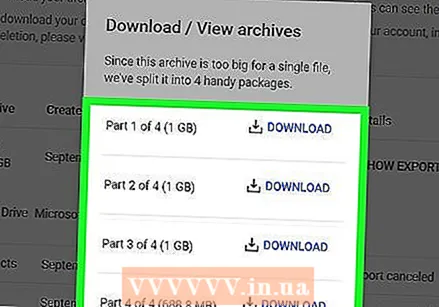 నొక్కండి డౌన్లోడ్ చేయుటకు. ఈ నీలం బటన్ మీ ఆర్కైవ్ పేరుకు కుడి వైపున, పేజీ మధ్యలో ఉంది.
నొక్కండి డౌన్లోడ్ చేయుటకు. ఈ నీలం బటన్ మీ ఆర్కైవ్ పేరుకు కుడి వైపున, పేజీ మధ్యలో ఉంది. 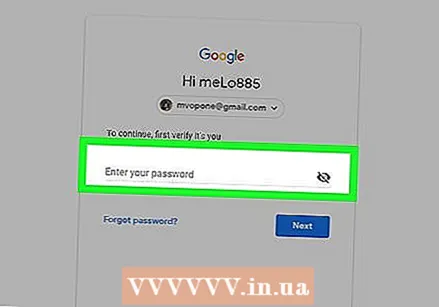 మీ పాస్వర్డ్ ని నమోదుచేయండి. ప్రాంప్ట్ చేయబడితే, మీ Google ఖాతా కోసం మీరు ఉపయోగించే పాస్వర్డ్ను నమోదు చేయండి. ఈ విధంగా మీరు మీ కంప్యూటర్కు ఆర్కైవ్ను డౌన్లోడ్ చేయడానికి అనుమతి ఇస్తారు.
మీ పాస్వర్డ్ ని నమోదుచేయండి. ప్రాంప్ట్ చేయబడితే, మీ Google ఖాతా కోసం మీరు ఉపయోగించే పాస్వర్డ్ను నమోదు చేయండి. ఈ విధంగా మీరు మీ కంప్యూటర్కు ఆర్కైవ్ను డౌన్లోడ్ చేయడానికి అనుమతి ఇస్తారు.  మీ డ్రైవ్లోని విషయాలు డౌన్లోడ్ అయ్యే వరకు వేచి ఉండండి. డౌన్లోడ్ చేసిన తర్వాత, మీరు ఫైల్లను సంగ్రహించి చూడవచ్చు.
మీ డ్రైవ్లోని విషయాలు డౌన్లోడ్ అయ్యే వరకు వేచి ఉండండి. డౌన్లోడ్ చేసిన తర్వాత, మీరు ఫైల్లను సంగ్రహించి చూడవచ్చు.
చిట్కాలు
- డౌన్లోడ్ ప్రక్రియను వేగవంతం చేయడానికి మీరు మీ కంప్యూటర్ను ఈథర్నెట్ ద్వారా కనెక్ట్ చేయాలనుకోవచ్చు.
హెచ్చరికలు
- ఉచిత Google డిస్క్ ఖాతాలు 15 గిగాబైట్ల ఫైళ్ళను నిల్వ చేయగలవు, కాబట్టి డౌన్లోడ్ చేయడానికి చాలా గంటలు పట్టవచ్చు.